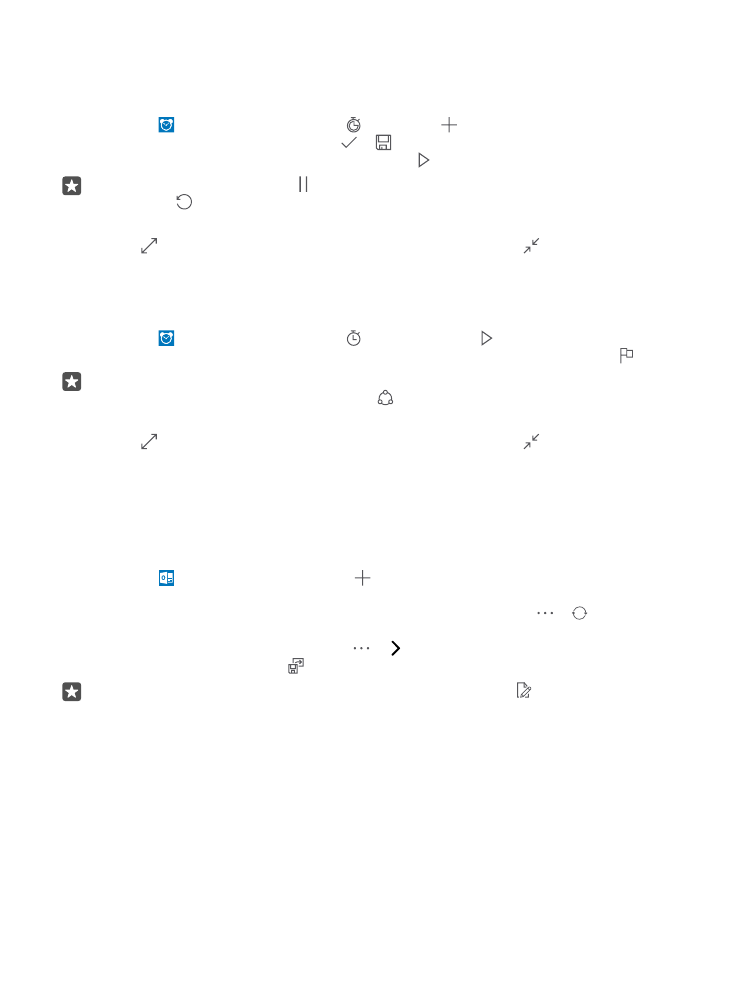
Добавяне на среща
За да не пропуснете среща или събитие, добавете ги в календара на Outlook.
За да можете да преглеждате календара, трябва да добавите в телефон акаунт, например
акаунт в Microsoft.
1. Докоснете Календар на Outlook > .
2. Въведете желаните подробности и задайте часа.
3. Ако искате срещата да се повтаря в определени дни, докоснете > Повторение
и попълнете подробностите.
4. За да добавите напомняне, докоснете > и необходимото време.
5. Когато сте готови, докоснете .
Съвет: За да редактирате събитие, докоснете събитието и Редактиране и
променете подробностите, както желаете.
Изпращане на покана за събрание
Когато създавате събитие, докоснете Хора и полето за търсене и започнете да пишете
име. Списъкът се филтрира, докато пишете.
Можете да изпращате покани за събрание до контакти, които имат имейл адрес, зададен
в подробностите за контакта.
© 2016 Microsoft Mobile. Всички права запазени.
60
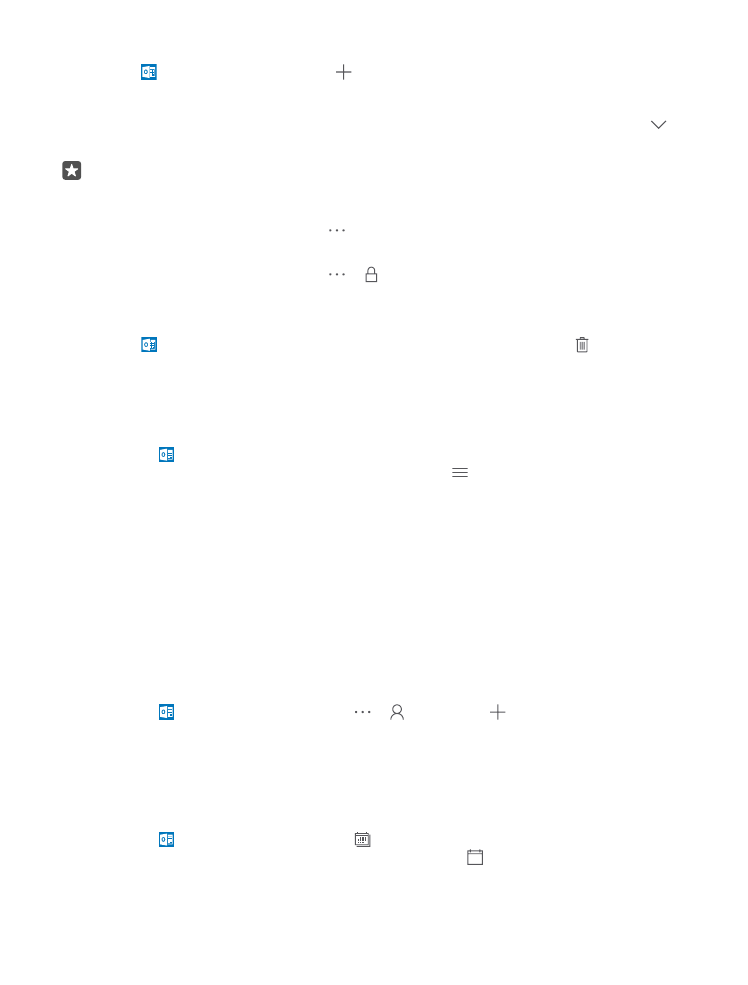
Създаване на събитие в друг календар
Докоснете Календар на Outlook > . По подразбиране вашите събития се записват
в календара на Outlook. Ако например имате споделен календар със семейството си,
можете да създадете събитие и да го споделите моментално. За да смените календара,
когато създавате събитието, докоснете името на календара и след това докоснете и
календара, който искате да използвате.
Пример: Можете да създадете събитие в календар, който споделяте с други хора,
например в служебния си календар, така че другите да виждат кога сте заети.
Промяна на вашето състояние за събитие
Когато създавате събитие, докоснете и изберете желаното състояние.
Създаване на поверителна среща
Когато създавате събитие, докоснете > Частен.
Събитието не се показва в споделените календари.
Изтриване на среща
Докоснете Календар на Outlook и след това докоснете събитието и .